细说:三星900X5L-K02要重装Win10系统该怎么操作【图文教程】
发布时间:2019-03-18 11:22:10 浏览数: 小编:wenxiang
话说现在主要的重装系统的方法,都是使用U盘来操作,既便捷又可靠,今天要教给大家的,是三星900X5L-K02笔记本重装Win10系统的方法,该笔记本是2016年正式上市,银色外观的。还是老样子,先由小编将办法演示一遍给大家看,大家觉得可用的话就学着来操作就可以了。
相关事项:
1、如果当前电脑已经无法顺利进入到桌面,则需通过另一台电脑制作启动U盘
2、一般内存4G以下选择32位系统,内存4G以上选择64位系统
3、装系统前请备份好C盘和桌面文件,如果系统崩溃需进入PE备份文件:怎么进pe备份C盘和桌面文件
一、准备工作
1、系统镜像下载:win10 64位旗舰版iso镜像下载v1811
二、三星900X5L-K02装系统步骤如下
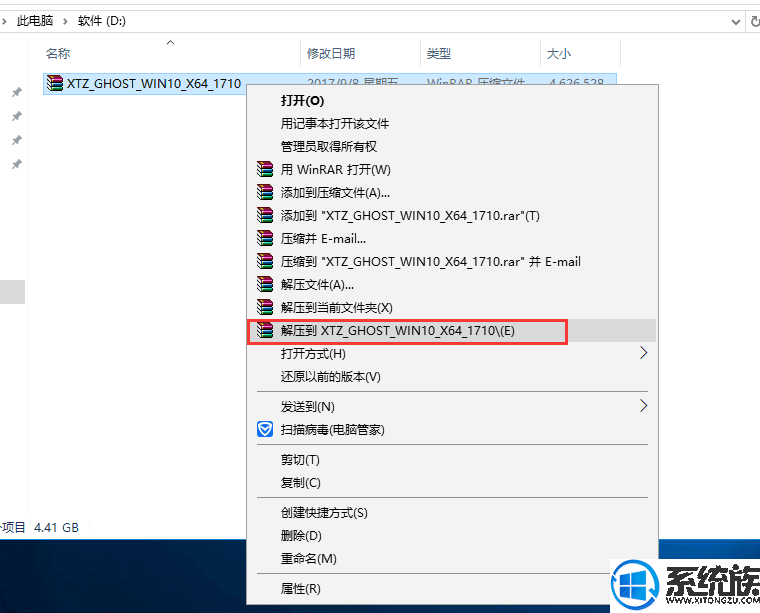
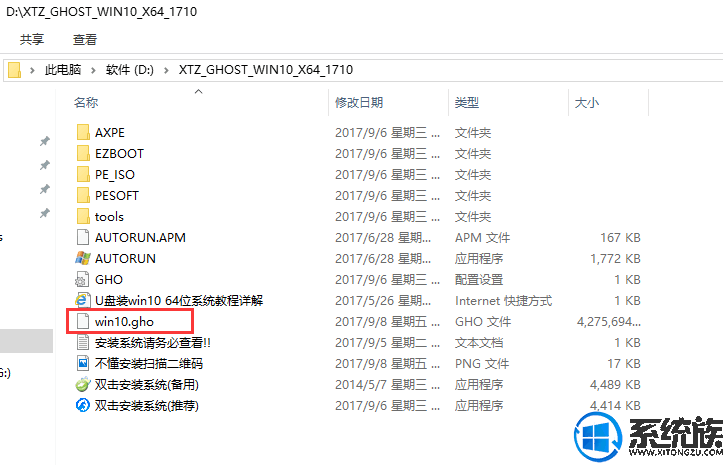
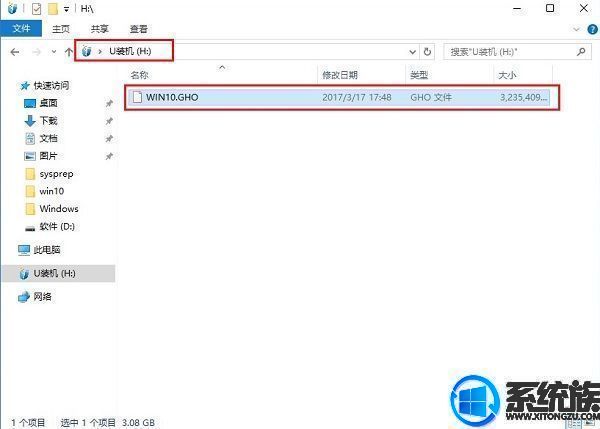
3、把启动U盘插入到电脑上,按下F12/ESC等快捷键,在弹出的启动菜单中选择USB启动

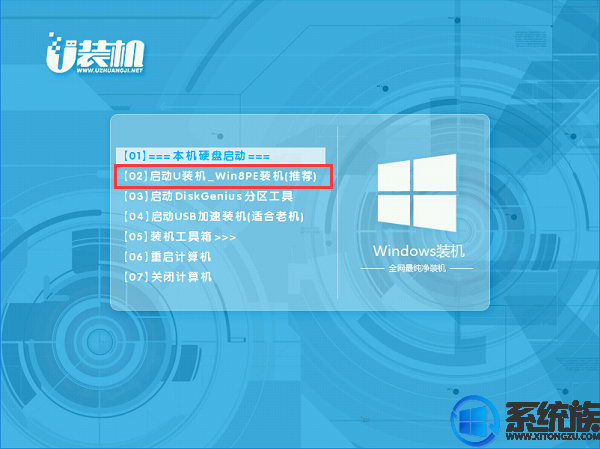
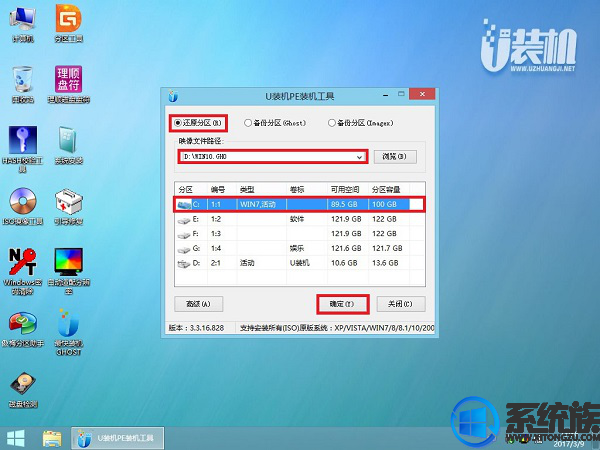
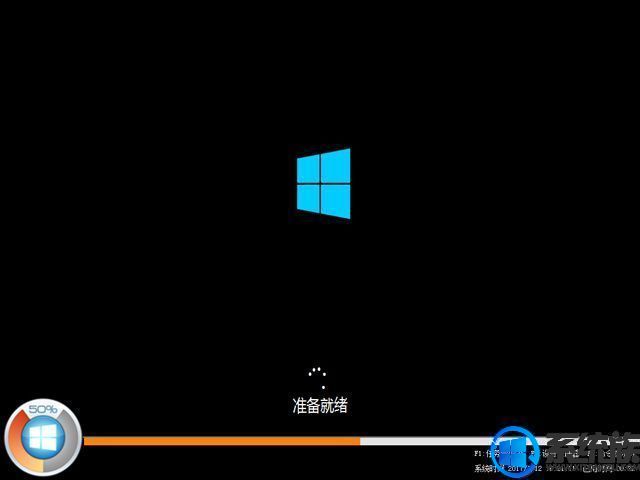

本篇就是系统族小编整理的,三星900X5L-K02笔记本重装win10系统的方法,大家如果想给这款三星900X5L-K02笔记本重装Win10系统的话,可以参考本篇内容操作。
相关事项:
1、如果当前电脑已经无法顺利进入到桌面,则需通过另一台电脑制作启动U盘
2、一般内存4G以下选择32位系统,内存4G以上选择64位系统
3、装系统前请备份好C盘和桌面文件,如果系统崩溃需进入PE备份文件:怎么进pe备份C盘和桌面文件
一、准备工作
1、系统镜像下载:win10 64位旗舰版iso镜像下载v1811
二、三星900X5L-K02装系统步骤如下
1、下载win10系统iso包到C盘之外的分区,右键解压出来
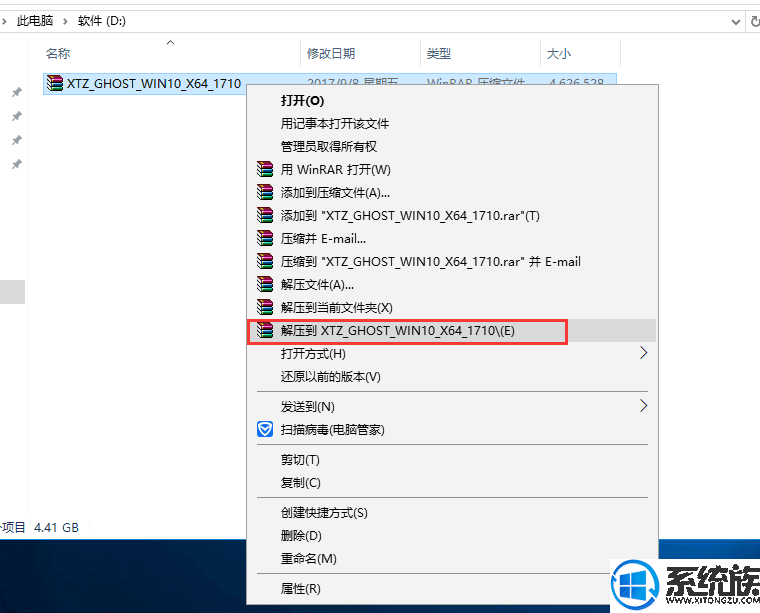
2、打开解压后的文件夹,找到WIN10.GHO文件,然后将其复制到已经制作好的U盘启动盘中。
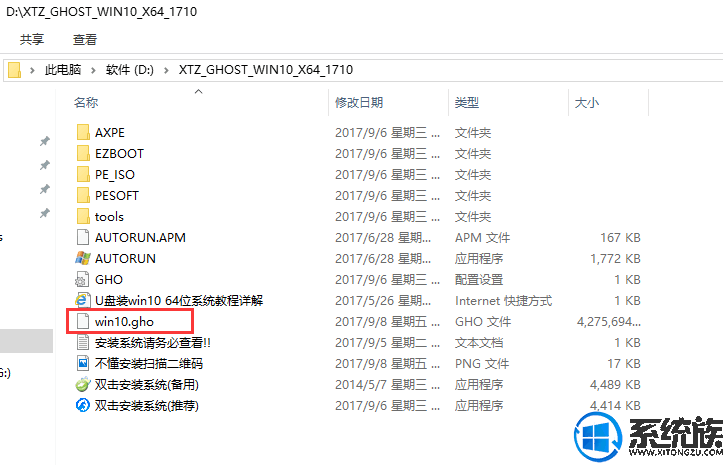
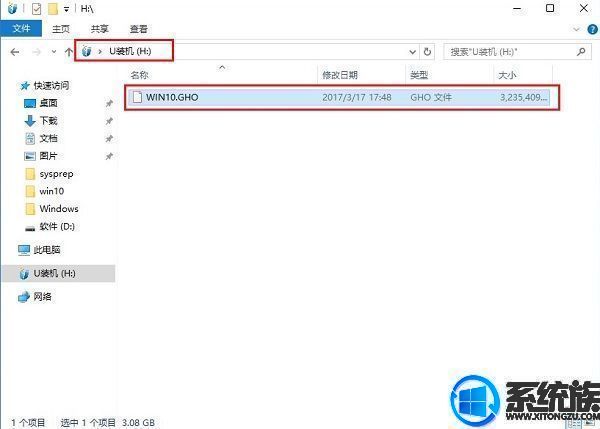
3、把启动U盘插入到电脑上,按下F12/ESC等快捷键,在弹出的启动菜单中选择USB启动

4、进入U盘安装页面,选择【02】项回车运行PE系统。
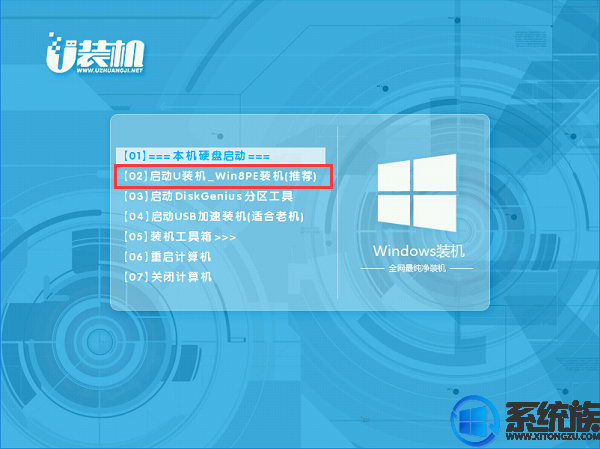
5、系统自动弹出一键装机,如果没有,请点击方框中的【最快装机】,保持默认设置,选择U盘中的win10.gho文件,点击安装位置(建议C盘),确定。
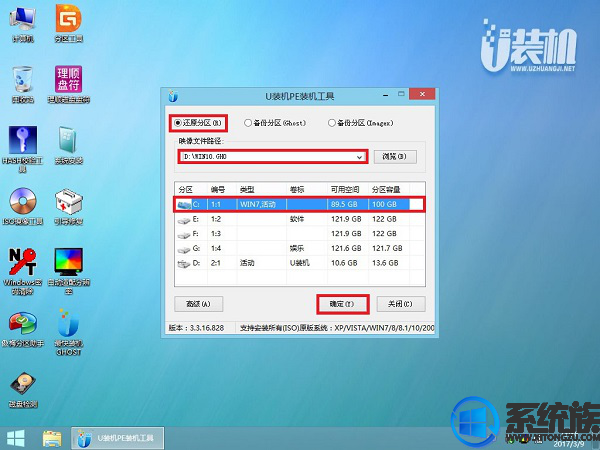
6、在这个界面执行win10系统的解压操作。
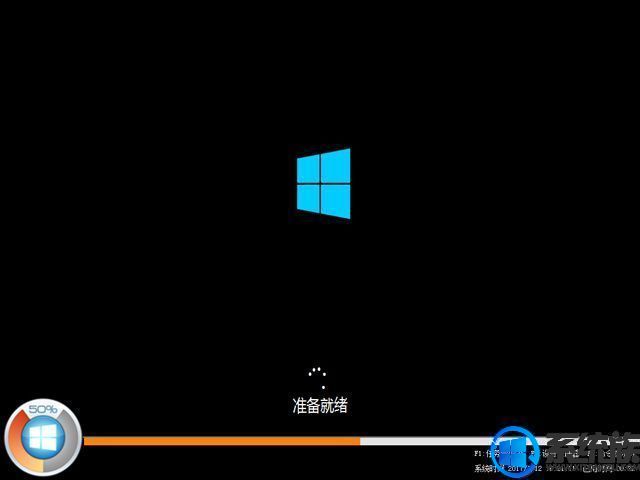
7、安装完成后启动进入到win10系统桌面,可以立即使用,无需重启电脑

本篇就是系统族小编整理的,三星900X5L-K02笔记本重装win10系统的方法,大家如果想给这款三星900X5L-K02笔记本重装Win10系统的话,可以参考本篇内容操作。



















